„Windows Defender Security Center“ pop-up scam entfernen - Kostenlose Anleitung
Anleitung für die Entfernung von „Windows Defender Security Center“ pop-up scam
Was ist „Windows Defender Security Center“ pop-up scam?
Betrügerisches „Windows Defender Security Center“-Pop-up kann Geldverlust und Systemschäden zur Folge haben
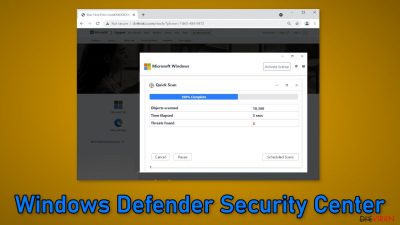
Das Pop-up „Windows Defender Security Center“ birgt eine von Betrügern erstellte Fake-Nachricht, die unschuldige Windows-Nutzer um ihr Geld bringen möchte. Bei dieser Betrugsmasche wird versucht, davon zu überzeugen, dass das System aufgrund einer Infizierung mit Spyware in Gefahr ist. Die Betrüger verwenden hierbei eine geschickte Täuschungstaktik, um zum schnellen Handeln zu bewegen.
Die Betrüger wollen insbesondere, dass man die angegebene Hotline anruft. Während des Gespräches versuchen sie dann Fernzugriff auf das Gerät zu bekommen, indem sie vorgaukeln, dass sie auf diese Weise das Problem lösen können. Anschließend führen sie vermeintliche Systemscans durch, deinstallieren vertrauenswürdige Sicherheitstools und laden gefälschte Antivirensoftware herunter. Die Computer können währenddessen mit Malware, Trojanern und Ransomware infiziert werden.
Man sollte sich auch darüber im Klaren sein, dass Betrüger RATs (Remote Access Trojans) installieren können, die die ihnen für unbegrenzte Zeit Zugriff auf den Computer verschaffen. Die Betrüger können die Kontrolle über persönliche Dateien, wie Fotos, Videos und Dokumente, erlangen und danach im Dark Web verkaufen oder für Erpressungen missbrauchen.
| NAME | Windows Defender Security Center |
| TYP | Phishing, Adware |
| SYMPTOME | Eine Fake-Nachricht erscheint und versucht davon zu überzeugen, dass das System in Gefahr sei |
| VERBREITUNG | Dubiose Webseiten, irreführende Anzeigen, Freeware-Installationen |
| GEFAHREN | Betrüger haben es auf persönliche Informationen abgesehen, überzeugen vom Kauf erfundener Sicherheitssoftware oder infizierten das System mit Malware |
| ENTFERNUNG | Überprüfen Sie den Browser auf schädliche Erweiterungen und scannen Sie das Gerät mit einer Anti-Malware |
| WEITERE SCHRITTE | Nutzen Sie FortectIntego, um Restschäden zu beseitigen und den Browser zu bereinigen |
Social-Engineering-Techniken
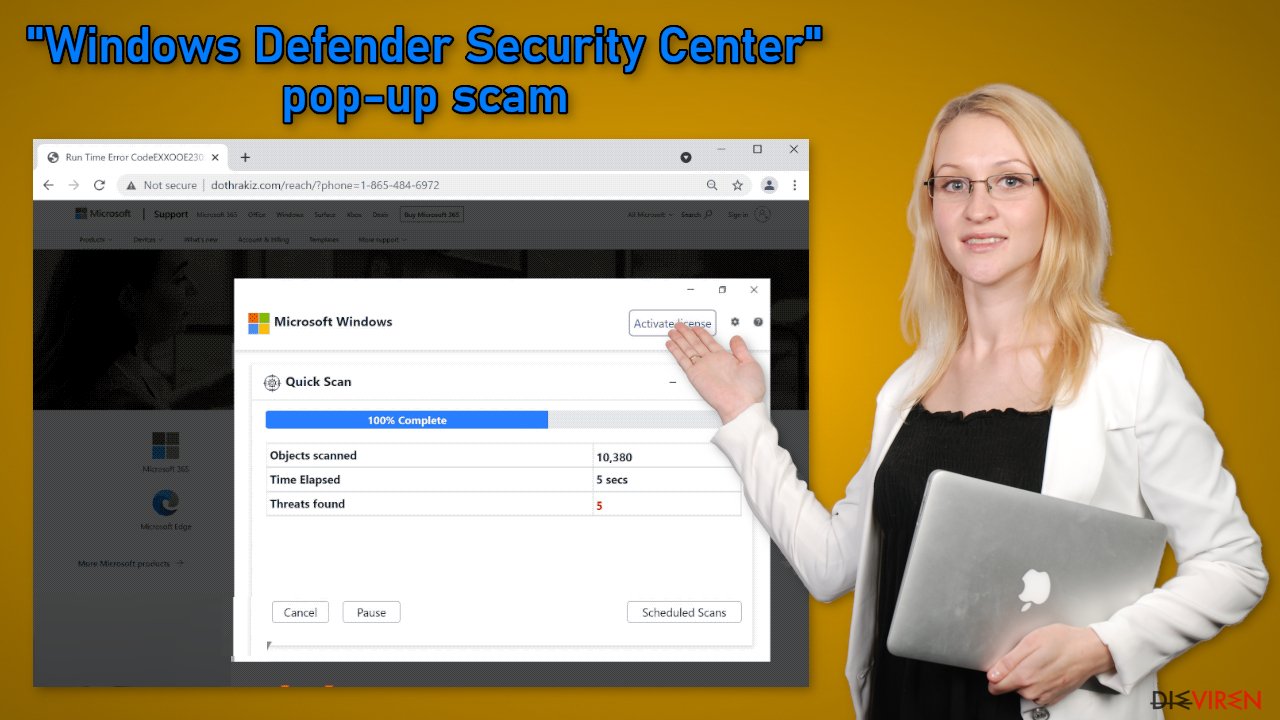
Die Betrugsmasche mithilfe des Pop-ups „Windows Defender Security Center“ zeigt diese Meldung an:
Windows-Defender – Security Warning
** ACCESS TO THIS PC HAS BEEN BLOCKED FOR SECURITY REASONS **
Your computer has alerted us that it has been infected with a DOSAttack Spyware. The following data has been compromised.
> Email Credentials
> Banking Passwords
> Facebook Login
> Pictures & DocumentsWindows-Defender Scan has found potentially unwanted Adware on this device that can steal your passwords, online identity, financial information, personal files, pictures or documents.
You must contact us immediately so that our engineers can walk you through the removal process over the phone.
Call Microsoft Support immediately to report this threat, prevent identity theft and unlock access to this device.
Closing this window will put your personal information at risk and lead to a suspension of your Windows Registration.
Call Microsoft Support: 1-865-484-6972 (Toll Free)
Die Seite ist so getarnt, dass sie wie eine legitime Microsoft-Warnung aussieht, die auf Gefahren hinweist. Auf dem Bildschirm werden mehrere Banner eingeblendet, um einen noch mehr einzuschüchtern. Möglicherweise wird auch ein angeblicher Systemscan angezeigt. Dabei handelt es sich nur um eine gefälschte Animation, die das Pop-up legitim aussehen lassen soll.
Wie man sieht, erweckt die Meldung den Eindruck, dass der Computer blockiert wurde, weil er mit Spyware infiziert ist. Wahrscheinlich ist es unnötig zu erwähnen, dass dies nicht stimmt. Microsoft zeigt niemals willkürlich Warnungen an, während man im Internet surft. Wenn Sie solche Meldungen sehen, achten Sie auf Grammatik- und Rechtschreibfehler, denn die werden von Betrügern oft gemacht. Überprüfen Sie auch die URL und vergewissern Sie sich, dass sie legitim ist.
Verbreitungsmethoden
Man trifft nur selten über die Suchergebnisse einer durchgeführten Suche auf Windows-Support-Betrügereien. Sie verbergen sich auf anderen dubiosen Seiten, die oft in illegale Aktivitäten verwickelt sind. Unregulierte Seiten können voll von irreführender Werbung und hinterhältigen Weiterleitungen sein. Seien Sie also vorsichtig, wenn Sie im Internet surfen und klicken Sie nicht auf beliebige Links und Klickflächen.
Ein weiterer Punkt, den Sie beachten sollten, ist die Gefahr, die von Peer-to-Peer-Plattformen und Torrentseiten ausgeht. Sie sind Brutstätten für alle Arten von Malware. Am besten beziehen Sie ihre Software ausschließlich von Entwicklerseiten selbst. Das kann zwar hin und wieder teuer sein, aber auf lange Sicht sparen Sie, weil Ihr System sicher und gesund bleibt.
Ihr Computer könnte auch mit Adware infiziert sein, die dieses unberechenbare Verhalten verursacht. Dabei handelt es sich um eine Art PUP (potenziell unerwünschtes Programm), das kommerzielle Inhalte auf dem Gerät erzeugen kann. Eine Adware kann Pop-ups, Banner und Weiterleitungen verursachen, die ohne jegliche Benutzereingabe erscheinen.
Adware wird meist über Freeware-Plattformen verbreitet, wo dem Installer des gewünschten Programms zusätzliche Programme beigefügt werden, ohne dies deutlich zu kennzeichnen. Viele Nutzer dieser Seiten springen durch den Installationsvorgang, um die neue Software so schnell wie möglich zu testen. Dies ist leider ein großer Fehler.
Um zu verhindern, dass sich PUPs ins System einschleichen, müssen Sie Sicherheitsmaßnahmen ergreifen. Wählen Sie hierzu während einer Installation eines neuen Programms immer die Installationsmethoden „Benutzerdefiniert“ oder „Erweitert“ und lesen Sie sich die Datenschutzrichtlinie und die Nutzungsbedingungen durch. Noch wichtiger ist es, die Dateiliste zu überprüfen und die Häkchen neben verdächtigen und fremden Einträgen zu entfernen.
Entfernen Sie alle potenziellen Browser-Hijacker
Das „Windows Defender Security Center“-Pop-up ist möglicherweise auf Ihrem Computer aufgetaucht, weil Ihr Browser gehijackt wurde. Mehr über die Funktionsweise von Browser-Hijackern erfahren Sie in unseren Artikeln über die zuletzt entdeckten Hijacker wie Custom Search Bar, Clear Search und Live-Secure. Wir empfehlen die Browsereinstellungen aufzurufen und dort alle installierten Erweiterungen nacheinander zu entfernen, um zu sehen, ob Sie Änderungen feststellen:
Google Chrome
- Öffnen Sie Google Chrome, klicken Sie auf das Menü (drei vertikale Punkte oben rechts) und wählen Sie Weitere Tools > Erweiterungen.
- Im neu geöffneten Fenster sind alle installierten Erweiterungen aufgelistet. Deinstallieren Sie alle verdächtigen Plug-ins, die mit dem unerwünschten Programm zu tun haben könnten, indem Sie auf Entfernen klicken.
![Remove extensions from Chrome Remove extensions from Chrome]()
Mozilla Firefox
- Öffnen Sie Mozilla Firefox und klicken Sie auf das Menü (drei horizontale Linien oben rechts im Fenster).
- Wählen Sie Add-Ons.
- Wählen Sie unter Erweiterungen unerwünschte Einträge aus und klicken Sie auf Entfernen.
![Remove extensions from Firefox Remove extensions from Firefox]()
MS Edge (Chromium)
- Öffnen Sie Edge und klicken Sie auf Einstellungen > Erweiterungen.
- Löschen Sie unerwünschte Erweiterungen, indem Sie auf Entfernen klicken.
![Remove extensions from Chromium Edge Remove extensions from Chromium Edge]()
MS Edge (Legacy-Version)
- Öffnen Sie das Menü (drei horizontale Punkte oben rechts im Fenster) und wählen Sie Erweiterungen.
- Wählen Sie hier in der Liste die zu deinstallierende Erweiterung aus und klicken Sie auf das Zahnradsymbol.
- Klicken Sie unten auf Deinstallieren.
![Remove extensions from Edge Remove extensions from Edge]()
Außerdem sollten Sie die Cookies und den Cache Ihres Browsers leeren. Cookies sind kleine Textdateien, die Informationen wie Ihre IP-Adresse, Ihren Standort, die von Ihnen besuchten Webseiten, die von Ihnen angeklickten Links und die von Ihnen online gekauften Produkte speichern können. Einige Webseiten und Add-ons können diese Daten auslesen, sammeln und sie später an Werbenetzwerke oder andere Dritte verkaufen.
Verwenden Sie ein Wartungstool wie FortectIntego für einen schnellen und einfachen Prozess. Diese leistungsstarke Software kann Cookies und Cache automatisch leeren und verschiedene Systemfehler, beschädigte Dateien und Registrierungsprobleme beheben, was besonders nach einer Virusinfektion hilfreich ist.
Überprüfen Sie Ihren Computer mit professionellen Sicherheitstools
Um sicherzustellen, dass Ihr System frei von Eindringlingen ist, die das Erscheinen von Supportbetrügen verursachen können, empfehlen wir das System mithilfe einer Sicherheitssoftware zu überprüfen. SpyHunter 5Combo Cleaner und Malwarebytes sind hierfür eine gute Wahl. Beide Tools sind bewährte und vertrauenswürdige Anti-Malware, die die meisten Bedrohungen auf dem Computer erkennen und vollständig beseitigen können. Sicherheitssoftware kann außerdem vor potenziellen Bedrohungen warnen, bevor sie Änderungen vornehmen können.
Die manuelle Entfernung kann manchmal zu einer erneuten Infektion führen, wenn man nicht alle schädlichen Dateien entfernt, die in verschiedenen Ordnern versteckt sind. Außerdem werden PUPs gerne als „praktische“ Tools getarnt, um keinen Verdacht zu erregen. Das Identifizieren der Bedrohungen kann schwierig sein, wenn man den genauen Namen nicht kennt. Eine potenziell unerwünschte Anwendung kann sich als Antivirensoftware, als Systemoptimierer usw. tarnen. Wenn Sie sie dennoch selbst entfernen möchten, können Sie mit der folgenden Anleitung fortfahren:
Windows
- Geben Sie Systemsteuerung in die Windows-Suchleiste ein und drücken Sie auf Enter oder klicken Sie auf das Suchergebnis.
- Klicken Sie unter Programme auf Programm deinstallieren.
![Uninstall from Windows 1 Uninstall from Windows 1]()
- Wählen Sie das verdächtige Programm aus der Liste aus.
- Deinstallieren.
- Wenn die Benutzerkontensteuerung auftaucht, klicken Sie auf Ja.
- Warten Sie bis die Deinstallation abgeschlossen ist und klicken Sie auf OK.
![Uninstall from Windows 2 Uninstall from Windows 2]()
Für Sie empfohlen
Privatsphäre leicht gemacht
Anonymität im Internet ist heutzutage ein wichtiges Thema. Ob man sich nun vor personalisierter Werbung schützen möchte, vor Datenansammlungen im Allgemeinen oder den dubiosen Praktiken einiger Firmen oder Staaten. Unnötiges Tracking und Spionage lässt sich nur verhindern, wenn man völlig anonym im Internet unterwegs ist.
Möglich gemacht wird dies durch VPN-Dienste. Wenn Sie online gehen, wählen Sie einfach den gewünschten Ort aus und Sie können auf das gewünschte Material ohne lokale Beschränkungen zugreifen. Mit Private Internet Access surfen Sie im Internet ohne der Gefahr entgegen zu laufen, gehackt zu werden.
Sie erlangen volle Kontrolle über Informationen, die unerwünschte Parteien abrufen können und können online surfen, ohne ausspioniert zu werden. Auch wenn Sie nicht in illegale Aktivitäten verwickelt sind oder Ihren Diensten und Plattformen Vertrauen schenken, ist Vorsicht immer besser als Nachricht, weshalb wir zu der Nutzung eines VPN-Dienstes raten.
Sichern Sie Ihre Dateien für den Fall eines Malware-Angriffs
Softwareprobleme aufgrund Malware oder direkter Datenverlust dank Verschlüsselung können zu Geräteproblemen oder zu dauerhaften Schäden führen. Wenn man allerdings aktuelle Backups besitzt, kann man sich nach solch einem Vorfall leicht retten und zurück an die Arbeit gehen.
Es ist daher wichtig, nach Änderungen am Gerät auch die Backups zu aktualisieren, sodass man zu dem Punkt zurückkehren kann, an dem man zuvor gearbeitet hat, bevor eine Malware etwas verändert hat oder sonstige Probleme mit dem Gerät auftraten und Daten- oder Leistungsverluste verursachten.
Wenn Sie von jedem wichtigen Dokument oder Projekt die vorherige Version besitzen, können Sie Frustration und Pannen vermeiden. Besonders nützlich sind sie, wenn Malware wie aus dem Nichts auftaucht. Verwenden Sie Data Recovery Pro für die Systemwiederherstellung.






